Nach den Updates auf macOS 15.4, iOS 18.4 und iPadOS 18.4 gibt es in der Apple-eigenen Mail App die Möglichkeit, automatische Kategorien zu verwenden. Diese werden genutzt, um eingehende E-Mails zu sortieren. Das soll helfen, wichtige E-Mails von Werbung zu unterscheiden, Rechnungen und andere Infos zu Transaktionen zu filtern sowie News-Mails schneller zu finden. Wo man die Apple Mail App Kategorien aktivieren und deaktivieren kann, zeige ich in diesem Ratgeber.
Kapitel in diesem Beitrag:
Mehr über Mail-Kategorien erfahren an Mac, iPhone und iPad
Um zu verstehen, um was es sich bei den E-Mail-Kategorien handelt und wie sie funktionieren, kann man sich in der Mail App entsprechende Infos anzeigen lassen. Das funktioniert sowohl unter macOS am Mac als auch unter iOS und iPadOS an Apples Mobilgeräten.
Am Mac funktioniert das folgendermaßen:
- Die Mail App öffnen
- Die eingekreisten drei Punkte über dem Posteingang anklicken
- Den Menüpunkt „Über Kategorien…“ auswählen
Am iPhone und iPad hilft diese Schritt-für-Schritt-Anleitung:
- Die Mail App öffnen und darin den Posteingang auswählen
- Oben rechts den Kreis mit den drei Punkten antippen
- In diesem Menü „Über Kategorien“ wählen
Erklärungen zu E-Mail Kategorien im Posteingang der Mail App
Egal auf welchem Gerät man die Informationen zur neuen Sortierfunktion des Programms aufruft, man bekommt die gleichen Informationen. So werden bei Nutzung des Features die eingehenden Nachrichten nicht mehr gesammelt und lediglich chronologisch geordnet angezeigt. Vielmehr werden sie in smarte Kategorien eingeordnet. Davon gibt es vier Stück:
- Wichtiges
- Transaktionen
- Neuigkeiten
- Werbung
In Apple Mail die Posteingang-Kategorien (de)aktivieren
Beim ersten Starten der Mail App nach den Updates auf macOS 15.4, iOS 18.4 und iPadOS 18.4 sollte bereits auf die mögliche Nutzung der Kategorien hingewiesen werden. Wie auf den obigen iPhone-Screenshots zu sehen ist, gibt es zudem direkt im Posteingang die Möglichkeit, zwischen „Kategorien ausprobieren“ und „deaktivieren“ zu wählen.
Abseits davon ist auf den Screenshots auch schon erkennbar, dass die Kategorien sich über das Drei-Punkte-Menü über dem Posteingang aktivieren und deaktivieren lassen. In der Mac-App kann man durch Anklicken von „Mail-Kategorien anzeigen“ eben jene Option aktivieren. Entfernt man das Häkchen wieder, wird sie deaktiviert. Am iPhone und iPad lässt sich zwischen „Kategorien“ und „Listendarstellung“ wählen.
Ähnliche Beiträge
Johannes hat nach dem Abitur eine Ausbildung zum Wirtschaftsassistenten in der Fachrichtung Fremdsprachen absolviert. Danach hat er sich aber für das Recherchieren und Schreiben entschieden, woraus seine Selbstständigkeit hervorging. Seit mehreren Jahren arbeitet er nun u. a. für Sir Apfelot. Seine Artikel beinhalten Produktvorstellungen, News, Anleitungen, Videospiele, Konsolen und einiges mehr. Apple Keynotes verfolgt er live per Stream.

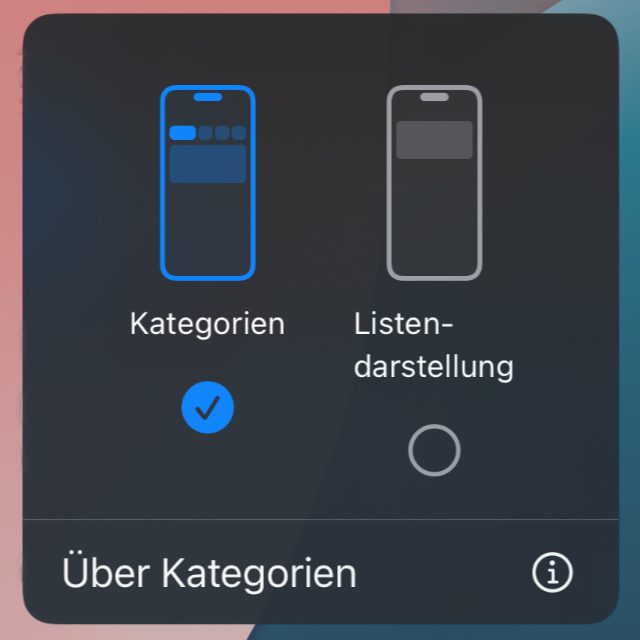
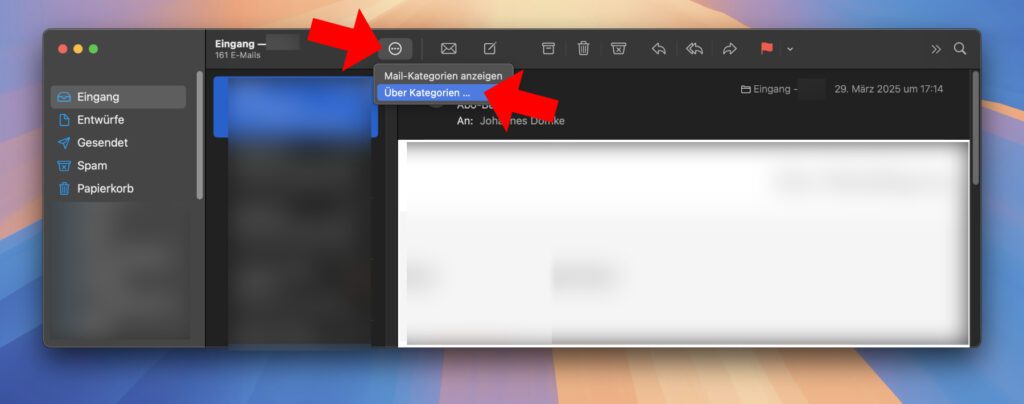
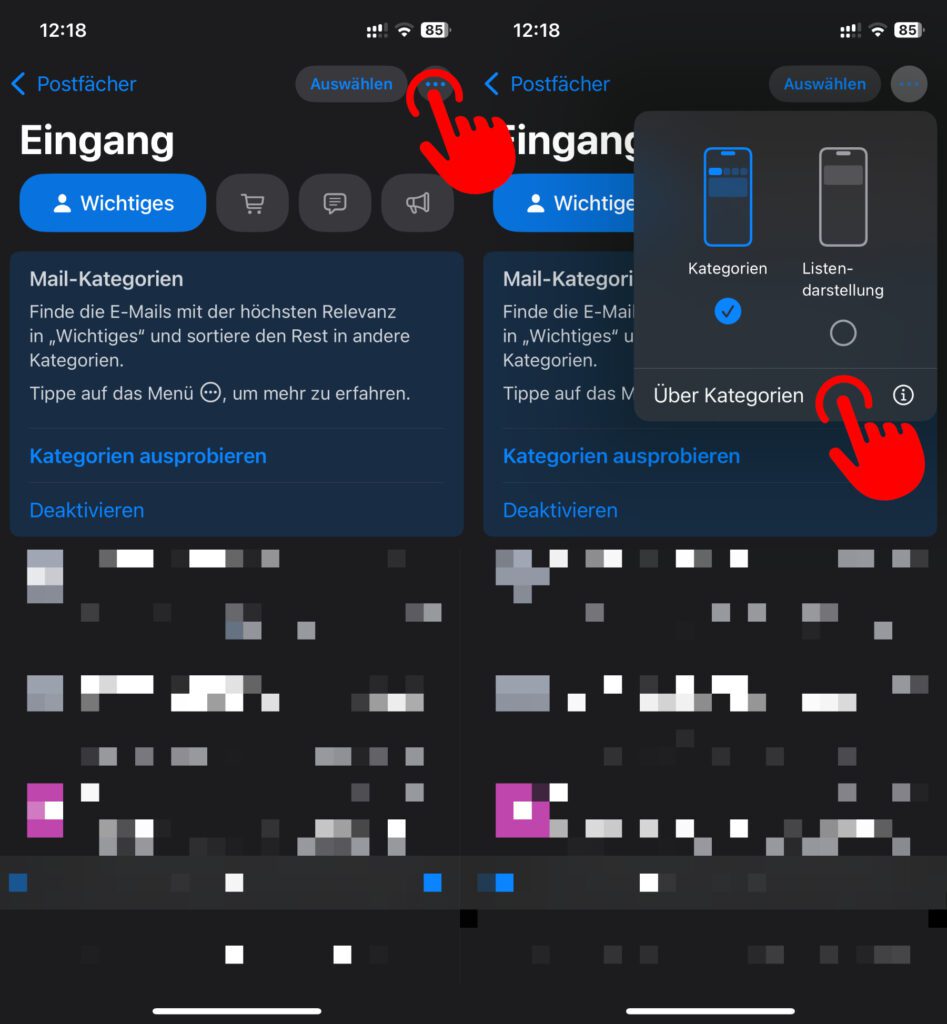
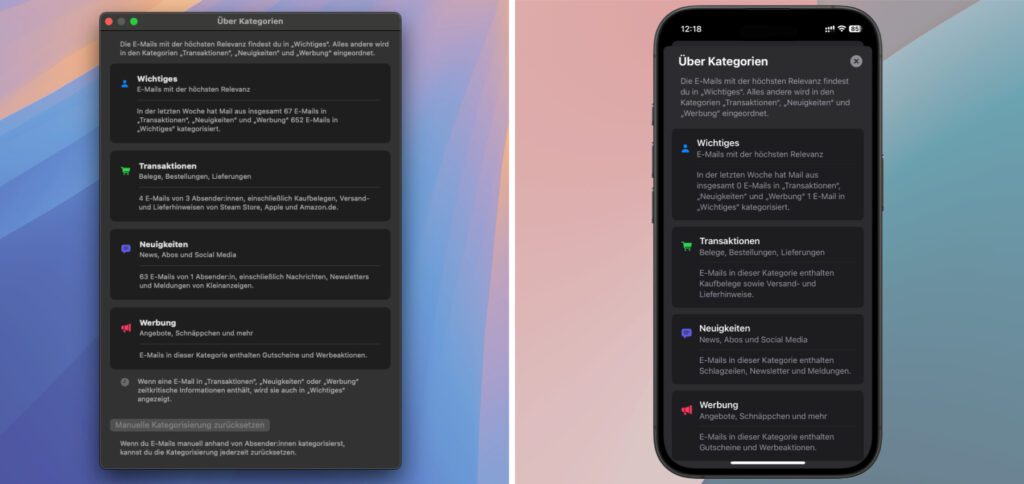








Und funktioniert das auch einigermaßen? Oder ist das so dumm wie das Follow-up für zufällige Emails?
Ja, das neue Feature ist genauso dumm wie das Follow-up. Ich hatte drei Ticket-Emails in der Inbox. Eine davon wurde as Promotion gekennzeichnet und eine als Update.